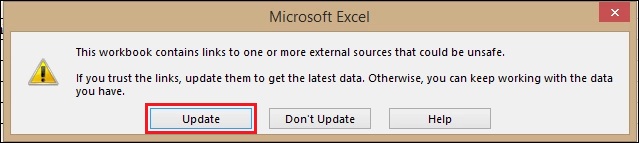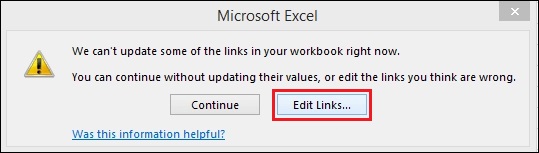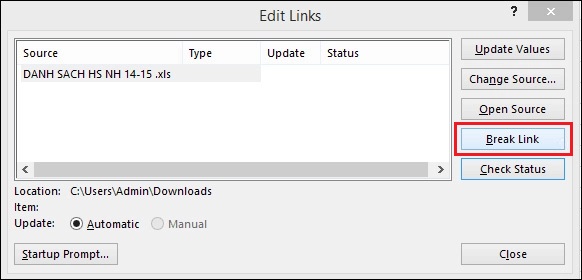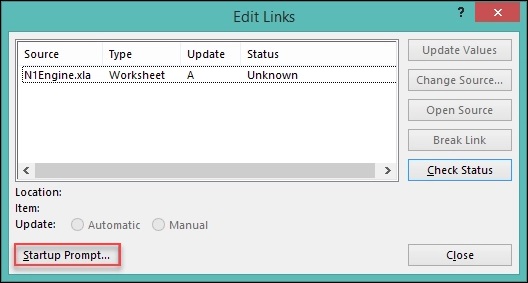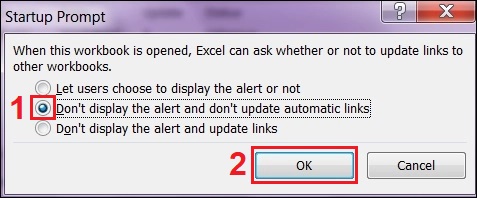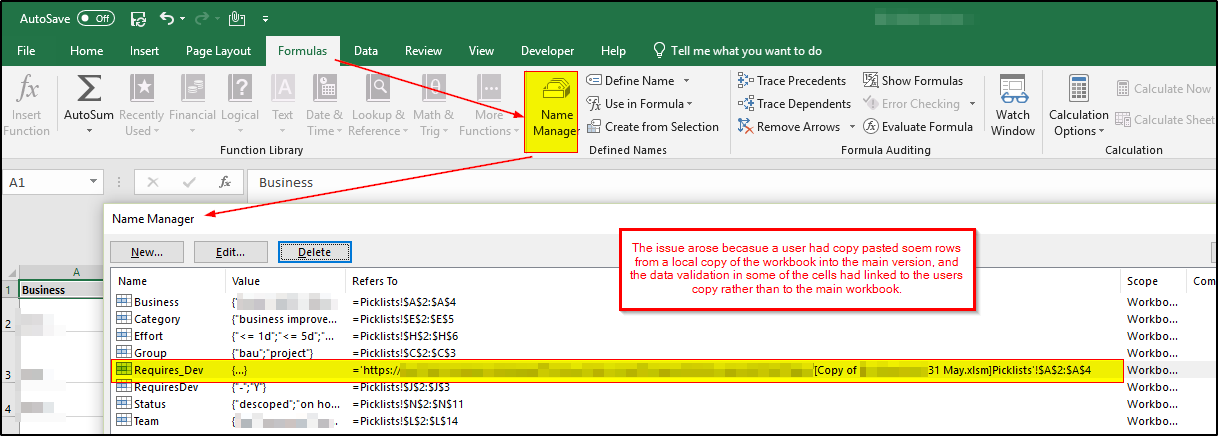Khắc phục sổ làm việc này chứa các liên kết đến một hoặc nhiều nguồn bên ngoài có thể không an toàn, Lỗi Sổ làm việc này chứa các liên kết đến một hoặc nhiều nguồn bên ngoài có thể không an toàn Sổ làm việc này chứa các liên kết đến các nguồn dữ liệu khác Lỗi Sổ làm việc này chứa một hoặc nhiều liên kết không thể được đã cập nhật Khắc phục Tự động cập nhật liên kết đã bị tắt Hướng dẫn Cập nhật liên kết trong Excel Sổ làm việc này đã tham chiếu đến Dữ liệu trên các sổ làm việc khác Cách Cập nhật liên kết trong Excel Tự động cập nhật liên kết đã bị tắt
Nó bị ẩn, khi mở file nó hiện thông báo, chọn vô hiệu hóathực hiện trong xem lựa chọn Bỏ ẩn. Và trong Nhà phát triển/ Macro Sucurity/cài đặt macro chọn tắt tất cả macro có thông báo/nhấp OK
CÓ THỂ BẠN QUAN TÂM: Hướng dẫn cách Stalk Facebook người khác không bị phát hiện 2023 ✅ – Meey Page news
Cách sửa lỗi Hyperlink trong Excel
Liên kết trong Excel không đến được trang cuối cùng (landing page)
Để khắc phục lỗi này bạn cần khôi phục lại tên sheet, hoặc lưu về vị trí ban đầu hoặc cập nhật link mới:
Bước 1: Nhấp chuột phải vào Siêu liên kết bị lỗi > Chọn Chỉnh sửa siêu liên kết.
Bước 2: Cập nhật URL mới nhất > Click ĐƯỢC RỒI.
Xuất hiện văn bản trong Hyperlink
Để khắc phục lỗi này, hãy mở Chỉnh sửa siêu liên kết > đặt con trỏ chuột ở cuối URL > Nhấp ĐƯỢC RỒI hãy để excel sửa lỗi cho bạn.
Siêu liên kết trong Excel không hoạt động
Khi URL trong liên kết của bạn chính xác nhưng Siêu liên kết trong Excel không hoạt động, hãy sửa lỗi theo cách sau:
Bước 1: Tại giao diện chính của Excel click chọn Tài liệu > Chọn Tùy chọn.
Bước 2: Nhấp chuột Trình độ cao > Chọn Tùy chọn web.
Bước 3: nhấp vào tab Tài liệubỏ chọn Cập nhật liên kết khi lưu > Báo chí ĐƯỢC RỒI.
3Làm cách nào để tắt thông báo cập nhật liên kết trong Excel?
Khi Excel phải xử lý bảng tính được lấy từ nhiều nguồn dữ liệu khác, đôi khi bạn sẽ thấy thông báo Cập nhật liên kết với nội dung Sổ làm việc chứa một hoặc nhiều liên kết không thể cập nhật. Thông báo này sẽ tiếp tục hiển thị ngay cả khi bạn tắt và yêu cầu người dùng cập nhật liên kết đầy đủ, ngay cả khi bảng tính tham chiếu không còn nữa.
Việc tắt thông báo Update link trên Excel sẽ ảnh hưởng đến nội dung, có thể khiến Excel bị treo, lag và không thể tiếp tục nhập nội dung. Bạn có thể sửa nó như thế này:
Bước 1: Nhấn nút Cập nhật trên bảng thông báo để tiếp tục.
Bước 2: Lựa chọn Chỉnh sửa liên kết.
Bước 3: Một hộp thoại mới với các liên kết được liên kết trong excel sẽ xuất hiện. Bạn click vào các link không còn link trong nội dung > Chọn Phá vỡ liên kết để loại bỏ các liên kết này.
Bước 4: Lựa chọn Dấu nhắc khởi động trong giao diện Chỉnh sửa liên kết.
Tại giao diện mới chọn Không hiển thị cảnh báo và không cập nhật liên kết tự động > ĐƯỢC RỒI để không hiển thị lại thông báo Update link khi xử lý tài liệu excel sau này.